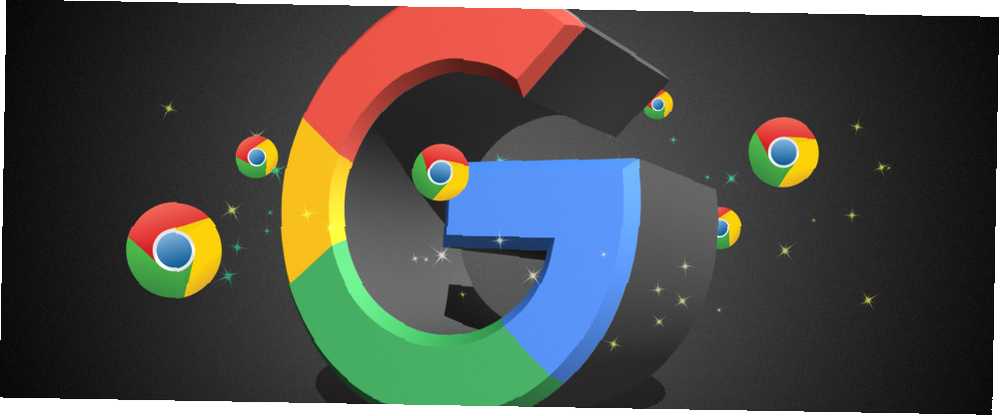
William Charles
0
2839
571
Pokud používáte prohlížeč Google Chrome, je pravděpodobné, že se jedná o jeden z nejdůležitějších programů v počítači. V našich prohlížečích děláme více než kdy jindy, což znamená, že problémy se stabilitou jsou velkým problémem.
Za tímto účelem společnost Google představila v Chrome v systému Windows novou funkci. Tím zkontrolujete počítač, zda neobsahuje software, který může v prohlížeči Chrome způsobovat problémy se stabilitou, a pomůže vám jej odstranit. Zde je návod, jak se podívat.
Jak zkontrolovat konflikty softwaru v prohlížeči Google Chrome

- Otevřete Chrome a vydejte se na Nabídka> Nastavení.
- Přejděte dolů a klikněte na Pokročilý.
- Úplně v dolní části další stránky se zobrazí možnost s názvem Aktualizujte nebo odstraňte nekompatibilní aplikace. Vyberte toto. Pokud ji nevidíte, nemáte nainstalovanou žádnou z těchto aplikací.
- Uvidíte jakýkoli software, který Chrome označí za nekompatibilní.
- Klikněte na Odstranit, a Chrome otevře Aplikace část Windows 10 Nastavení aplikace s výzvou k odinstalaci dotyčného softwaru.
Neodinstalujte však okamžitě software, který zde vidíte. Udělejte si chvilku a zvažte, zda jsou aplikace užitečné nebo ne.
Prohlížeč Chrome hlásí všechny aplikace, které používají k úpravě svého chování injekci kódu, protože s větší pravděpodobností způsobí selhání prohlížeče. Vkládání kódu může být pro nebezpečné nebo užitečné účely.
Například můžete vidět, že se Malwarebytes Premium zobrazuje v černé listině prohlížeče Chrome zde. Protože MB Premium má spoustu bezpečnostních výhod 5 důvodů, proč upgradovat na Malwarebytes Premium: Ano, stojí to za to 5 důvodů, proč upgradovat na Malwarebytes Premium: Ano, stojí to za to Zatímco bezplatná verze Malwarebytes je úžasná, prémiová verze má spoustu užitečné a užitečné funkce. , Nebudu to odstraňovat jen proto, že s tím může mít Chrome problém.
Měli byste však odstranit zde uvedený neznámý nebo nebezpečný software. I když jste u toho, měli byste také odstranit špatná rozšíření Chrome.
Pokud nedochází k selhání prohlížeče Chrome 10 Otravných problémů s Chrome a jak je vyřešit 10 Otravných problémů s Chrome a jak je opravit Pokud máte problémy s Chrome, jste na správném místě. V tomto článku se podíváme na některé z nejčastějších nedostatků a poskytujeme návod, jak je odstranit. , ještě nemusíte podnikat žádné kroky. Pokud však trpíte nízkým výkonem, zkuste aktualizovat software, který Chrome na této stránce uvádí. Pokud to aktualizace neopraví, možná budete chtít tento nástroj odebrat, pokud to není pro váš pracovní postup podstatné, nebo přepnout do jiného prohlížeče.











